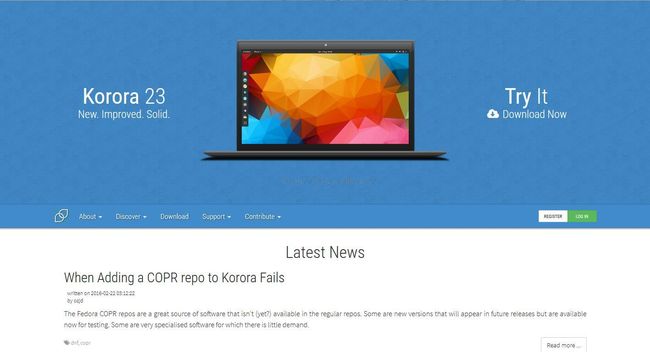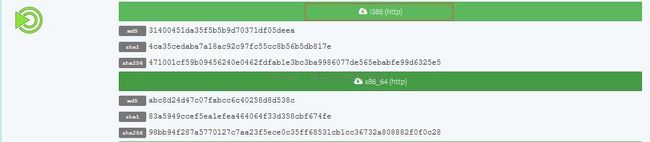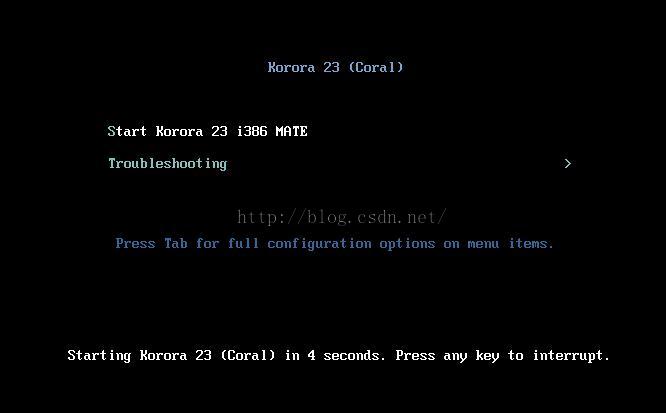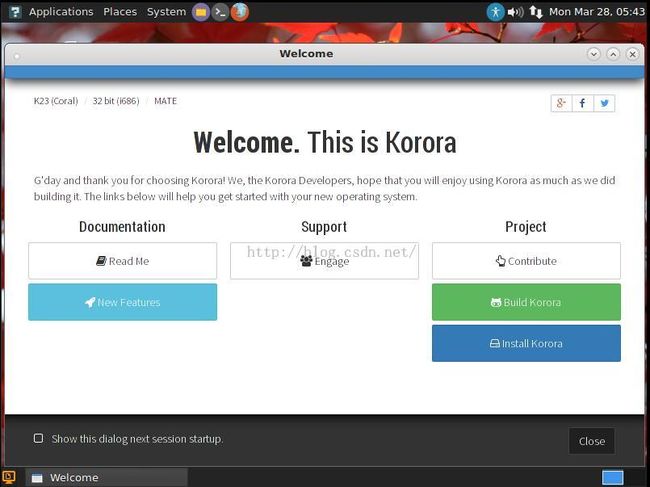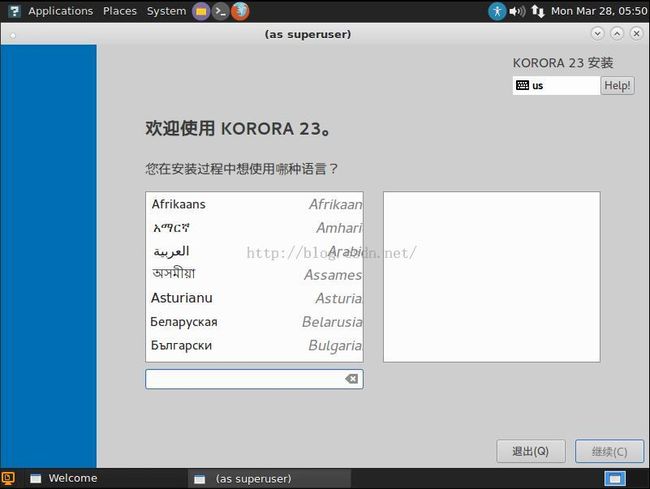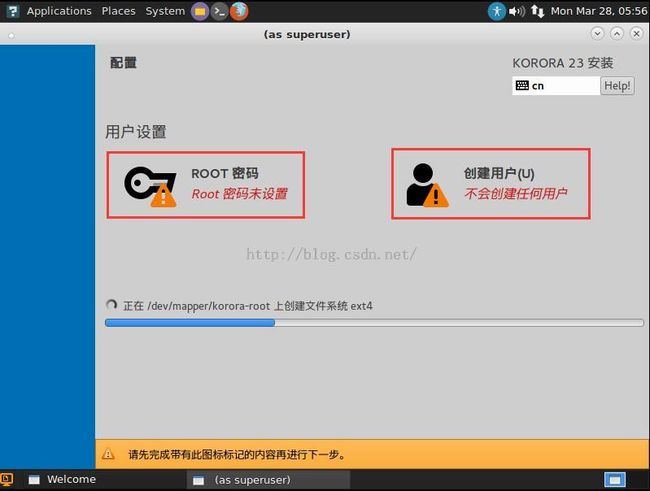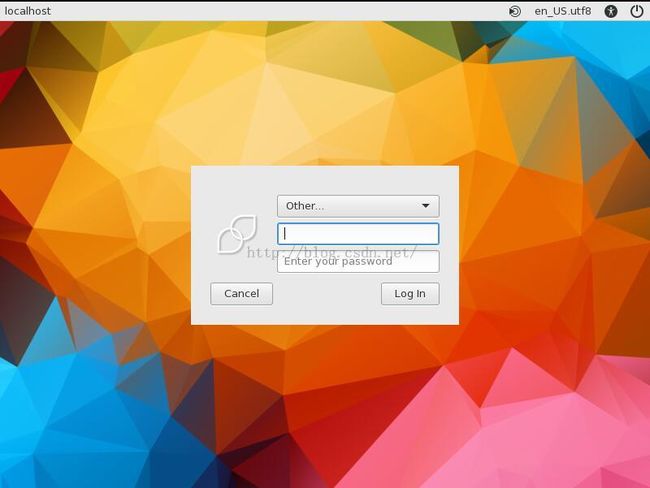A very Nice Linux System, its name is Korora
最近发现了一个非常Nice的Linux系统,让作为Coder的Me立马想将Windows甩出好几条街,可能是由于Me对Mate太过于钟爱的缘故吧!
这个system的名字叫korora,大家可以在搜索引擎直接搜索到,进入官网,可以看到如下页面:
点击右侧的Try It,待页面跳转后,可以看到Korora给我们提供了很多种主题的System iSO可供Download,分别为:gnome、mate、cinnamon、kde和xfce,我们可以根据自己的喜好选择不同的主题System进行Download,同时每个主题分别提供了i386和X86_64两个版本,如果你的系统内存为2G,可以选择i386,如果大于4G的话,你大可选择X86_64进行下载安装。
Me比较喜欢Mate主题,Me的内存很小的,所以我选择了Mate主题的i386进行安装,如下,点击红色圈住的地方即可进行Download:
Download完成后,可以得到一张iSO镜像:korora-23-i386-mate.iso,我们可以刻录到DVD光盘或通过U盘进行刻录安装,此过程再次不做具体阐述。
现在假设我们已经为其准备好了安装工具(光盘或U盘),现在开始进行Korora的安装,从安装盘启动后,我们可以看到如下界面:
你可以回车直接开始安装,或者如上图4秒后会自动Start,进度条加载完毕后,会进入到Linux distribution的一种特有Live CD模式,你可以在不将System安装到硬盘的情况下试用Linux,如果觉得还OK,那你可以点击Install Korora开始进行硬盘安装,如下图:
可以选择自己想要使用的语言进行安装,在这里我选择中文:
在下面需要选择系统的安装位置:
由于这里,我们的重点是介绍Korora,而不是介绍Linux的安装,所以这里的安装,我们选择自动配置,但实际使用时我们应该根据自己对磁盘的需要进行手动配置,如下:
然后点击开始安装,需要对root密码进行配置,同时建议创建一个用户作为日常登录使用的账户,毕竟直接用root来进行日常登录有点不太那么合适:
待System安装完成后,重启计算机,就可以进入到Korora这个Nice的System中去感受一下了,可以看到Korora的登录页面:
登陆后,Me打开了Firefox,有没有注意到Firefox的ico图标也都是Mate主题的,从来没有觉得这个ico这么好看过,哈哈,如果觉得很Nice的话就赶紧Install一个吧!
更多精彩,请关注微信:CodeWithMusic
扫一扫 加关注